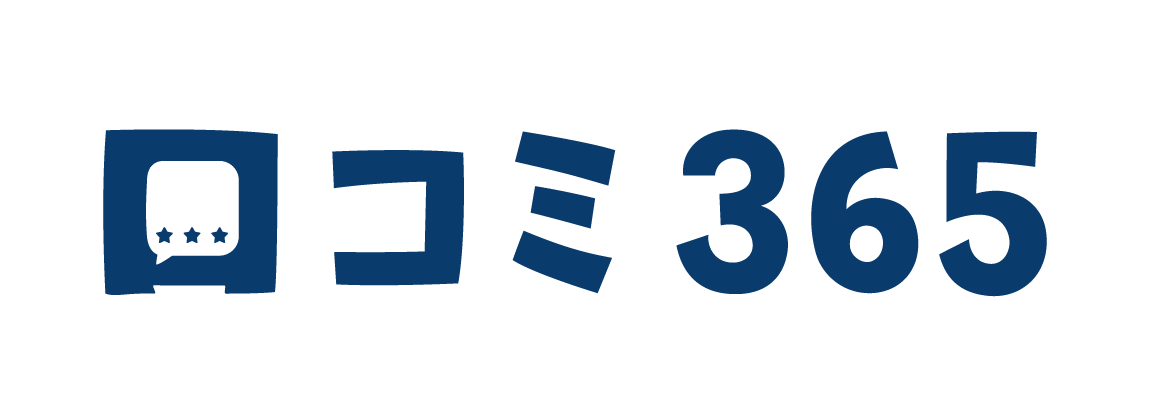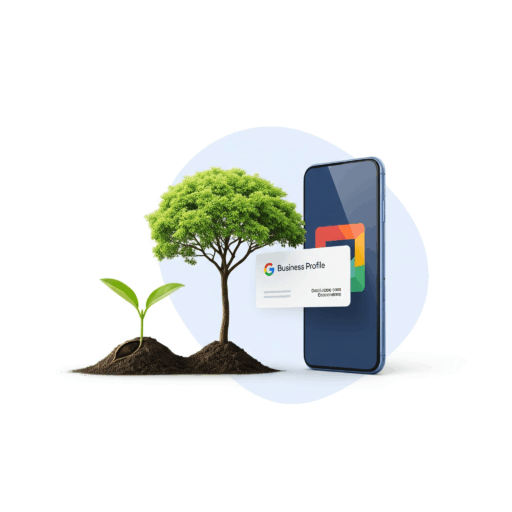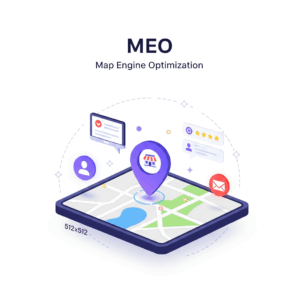前回の記事では、MEO対策が地域ビジネスの売上アップに直結する理由について解説しました。今回は、MEO対策の第一歩となるGoogleビジネスプロフィールの登録から初期設定までを、ステップごとに詳しく解説していきます。
「まだGoogleビジネスプロフィールに登録していない」 「登録はしたけど、設定がよくわからない」
そんな方は、この記事を参考に、Googleビジネスプロフィールを最大限に活用するための準備を整えましょう。
ステップ1:Googleアカウントの準備
Googleビジネスプロフィールを利用するには、まずGoogleアカウントが必要です。まだお持ちでない場合は、Googleアカウント作成ページ から無料で作成できます。
ポイント:
- ビジネス用のアカウントを作成することをおすすめします。
- 既存のGoogleアカウントをビジネス用として使用することも可能です。
ステップ2:Googleビジネスプロフィールに登録
- Googleビジネスプロフィール にアクセスし、「今すぐ開始」をクリックします。
- Googleアカウントでログインします。
- ビジネスの名前を入力し、「次へ」をクリックします。
- ビジネスの種類を選択します(オンラインストア、実店舗、サービス提供地域など)。
- ビジネスのカテゴリを選択します(例:レストラン、美容院、病院など)。
- ビジネスの住所を入力します。
- 実店舗がない場合は、「顧客に店舗所在地を表示しない」にチェックを入れます。
- ビジネスのサービス提供地域を設定します(該当する場合)。
- 連絡先電話番号とウェブサイトのURLを入力します。
- Googleからの最新情報を受け取るかどうかを選択します。
- ビジネスのオーナー確認方法を選択します。
ステップ3:ビジネスのオーナー確認
Googleは、ビジネスの正当性を確認するために、オーナー確認を行う必要があります。確認方法は、ビジネスの種類や地域によって異なりますが、主に以下のいずれかの方法で行われます。
- 電話: Googleから電話がかかってきて、確認コードを伝えてもらいます。
- SMS: GoogleからSMS(ショートメッセージ)で確認コードが送信されます。
- メール: Googleからメールで確認コードが送信されます。
- 郵送: Googleから郵送で確認コードが記載されたハガキが送られてきます(最も時間がかかる方法です)。
ポイント:
- オーナー確認が完了するまで、Googleビジネスプロフィールの編集は制限されます。
- オーナー確認方法は、Googleの指示に従って選択してください。
ステップ4:ビジネス情報を入力・編集する
オーナー確認が完了したら、いよいよビジネスの詳細情報を入力・編集していきます。
- Googleビジネスプロフィールにログインし、「情報」タブをクリックします。
- 以下の情報を入力・編集します。
- ビジネス名: 正式名称を入力します。
- カテゴリ: ビジネスの種類を正確に選択します。
- 住所: 正しい住所を入力します。
- 営業時間: 曜日ごとの営業時間を設定します。
- 電話番号: 連絡先の電話番号を入力します。
- ウェブサイト: ウェブサイトのURLを入力します。
- 属性: 提供するサービスや設備などを選択します(例:Wi-Fi、駐車場、テイクアウトなど)。
- ビジネスの説明: ビジネスの概要や特徴を説明する文章を入力します。
- 写真: 外観、内観、商品、サービスなどを紹介する写真をアップロードします。
ポイント:
- 情報はできるだけ詳細に入力しましょう。
- キーワードを意識して、ビジネスの説明文を作成しましょう。
- 質の高い写真を複数枚アップロードしましょう。
- 情報は常に最新の状態に保ちましょう。
ステップ5:初期設定後の運用
Googleビジネスプロフィールは、登録して終わりではありません。定期的な情報更新や口コミ管理など、継続的な運用が重要です。
- 最新情報を投稿する: イベント情報やキャンペーン情報などを投稿機能で発信しましょう。
- 口コミに返信する: 顧客からの口コミには、良い評価も悪い評価も丁寧に返信しましょう。
- インサイトを確認する: Googleビジネスプロフィールのインサイト機能で、アクセス数や検索キーワードなどを確認し、改善に繋げましょう。
まとめ:GoogleビジネスプロフィールはMEO対策の要
Googleビジネスプロフィールは、MEO対策の土台となる非常に重要な要素です。登録から初期設定をしっかりと行い、継続的に運用することで、Googleマップでの上位表示を目指し、集客効果を高めていきましょう。
次の記事では、Googleビジネスプロフィールの項目別最適化術について解説します。